Pridobitev vpogledov z nadzornimi ploščami
Nadzorne plošče v aplikaciji Dynamics 365 Sales zagotavljajo pregled nad poslovnimi podatki, ki si jih lahko ogleda celotna organizacija in na podlagi katerih lahko ustrezno ukrepate. Uporabite nadzorne plošče, da si na kratko ogledate pomembne podatke.
Nadzorne plošče uporabljajo poglede, sezname in grafikone, da na enem mestu združijo za vas pomembne podatke.
Kje je mogoče najti nadzorne plošče
Če želite odpreti nadzorne plošče, na zemljevidu mesta izberite Nadzorne plošče .
Nadzorne plošče v središču za prodajo
Središče za prodajo je na voljo z nekaj vnaprej pripravljenimi nadzornimi ploščami, s katerimi lahko hitro dobite vpogled v podatke o prodaji in uspešnosti skupine. Na nadzornih ploščah so prikazane dnevne številke prodaje, povezane z delom, kot so dejavnosti, na katerih delate, vaš prodajni lijak ter odprte možnosti in možne stranke.
Prodajni predstavniki ali vodje uporabljajo vnaprej pripravljen grafikon za upodobitev prihodka za priložnost na podlagi vsake faze prodajnega lijaka. Več informacij: Razumevanje prodajnega cevovodnega grafikona in njegovih faz
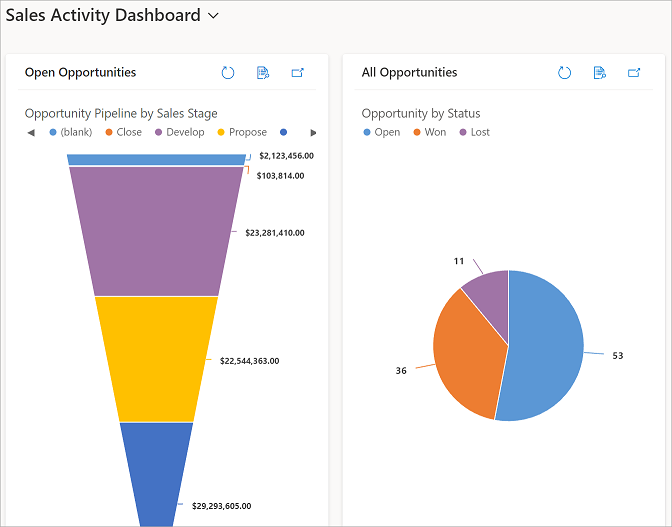
Nadzorne plošče v aplikaciji Sales Professional
Sales Professional je na voljo z naslednjimi vnaprej pripravljenimi nadzornimi ploščami, s katerimi lahko hitro dobite vpogled v podatke o prodaji in uspešnost skupine.
Nadzorna plošča za povzetek vodje prodaje
Ta nadzorna plošča prikazuje podatke, ki vodjam prodaje omogočajo pomemben vpogled v uspešnost njihove prodajne ekipe. Prodajni lijak prikazuje odprte priložnosti na različnih stopnjah.
Grafikon Deals Won vs. Deals Lost prikazuje število priložnosti, ki jih je lastnik osvojil ali izgubil. Na nadzorni plošči so tudi grafikoni, ki prikazujejo pomembne finančne podatke, kot so ocenjeni prihodki v primerjavi z dejanskimi prihodki po mesecih.

Nadzorna plošča za povzetek aplikacije Sales Professional
Na tej nadzorni plošči so prikazane dnevne številke prodaje, povezane z delom, kot so dejavnosti, na katerih delate, vaš prodajni lijak ter odprte možnosti in možne stranke.

Nadzorna plošča za prodajo
Interaktivna nadzorna plošča prodaje vam pomaga pregledati informacije iz različnih entitet in ukrepati na podlagi njih. Na nadzorni plošči lahko s filtri za vidne elemente in globalnimi filtri hitro pridete do najpomembnejšega.
Nadzorna plošča za prodajo je nadzorna plošča z več tokovi, kjer vsak tok prikazuje pogled entitete.

Izvajanje hitrih dejanj za zapis v toku
Dejanja, specifična za entitete, lahko izvedete neposredno v toku. V toku Odpri potencialne stranke na primer izberite Več možnosti. V meniju Več možnosti lahko potencialno stranko hitro kvalificirate ali jo dodelite drugim uporabnikom.

Izvajanje množičnih dejanj
Izberete lahko več zapisov in izvedete dejanje za vse hkrati. Izberite Izberi več zapisov, če želite izvesti množična dejanja, izberite več zapisov tako, da potrdite polja ob zapisih, nato pa izberite Več ukazov ( ...), da prikažete dejanja, ki jih je mogoče izvesti za izbrane zapise.
Več ukazov ( ...), da prikažete dejanja, ki jih je mogoče izvesti za izbrane zapise.

Filtri za vidne elemente na nadzorni plošči za prodajo
Ko izberete Pokaži vizualni filter na večtokovni nadzorni plošči, boste na vrhu videli vrsto vizualnih filtrov s podatkovnimi tokovi spodaj.
Filtri za vidne elemente zagotavljajo posnetek ključnih meritev, kot so priložnosti glede na račun ali oceno, ali priložnosti v različnih stopnjah prodajnega lijaka.

Uporabite filtre za vidne elemente za prikaz informacij, ki vas najbolj zanimajo. Na primer, ko izberete Vroče območje Priložnosti glede na oceno grafa, so nadzorna plošča in tokovi osveženo, da prikaže samo priložnosti z oceno Vroče.

Na vrhu grafikona boste videli uporabljen filter.

Če želite odstraniti določen filter, izberite ikono Zapri za uporabljeni filter.

Če želite odstraniti vse uporabljene filtre, izberite Počisti vse.
Globalni filtri na nadzorni plošči za prodajo
Če želite prikazati več podrobnosti, uporabite globalni filter. Uporabite lahko na primer globalni filter, da vidite samo tiste priložnosti, katerih predvideni datum zaključka je nastavljen na datum v trenutnem tednu.
Če želite uporabiti globalni filter, izberite Pokaži globalni filter v ukazni vrstici.

Ko izberete filter, izberite Uporabi filter![]() . Ta filter lahko shranite tudi za prihodnost, tako da izberete Shrani kot filter
. Ta filter lahko shranite tudi za prihodnost, tako da izberete Shrani kot filter za vnovično uporabo.
za vnovično uporabo.
Nastavitev vrstnega reda razvrščanja
Preprosto lahko preklapljate vrstni red razvrščanja v toku, tako da izberete polje, za katerega želite razvrstiti podatke.

Odpiranje druge nadzorne plošče
Z izbirnikom pogleda lahko izberete nadzorno ploščo po lastni izbiri. Izberite izbirnik pogledov in nato na spustnem seznamu izberite nadzorno ploščo, ki jo želite odpreti.

Nastavitev nadzorne plošče kot privzete
Če želite, da je vsakič, ko se vpišete v aplikacijo Sales Professional, prikazana določena nadzorna plošča, jo nastavite kot privzeto. Če želite to narediti, odprite nadzorno ploščo in nato izberite Nastavi kot privzeto na zemljevidu mesta.
Nadzorne plošče entitet
Poleg prej opisanih nadzornih plošč, nekatere nadzorne plošče prikazujejo informacije, specifične za entitete. Te so na voljo za entitete kupca, stika, možne stranke, priložnosti, ponudbe in računa. Zapomnite si, da je entiteta enaka vrsti zapisa.
Če si želite ogledati nadzorno ploščo entitete, pojdite na seznam zapisov za entiteto in nato izberite Odpri nadzorne plošče v ukazni vrstici. Na primer, ko na seznamu priložnosti izberete Odpri nadzorno ploščo, se prikaže naslednja nadzorna plošča, specifična za entiteto priložnosti.

Globalne filtre ali filtre za vidne elemente lahko uporabite za ogled samo tistih podatkov, ki so vam pomembni.